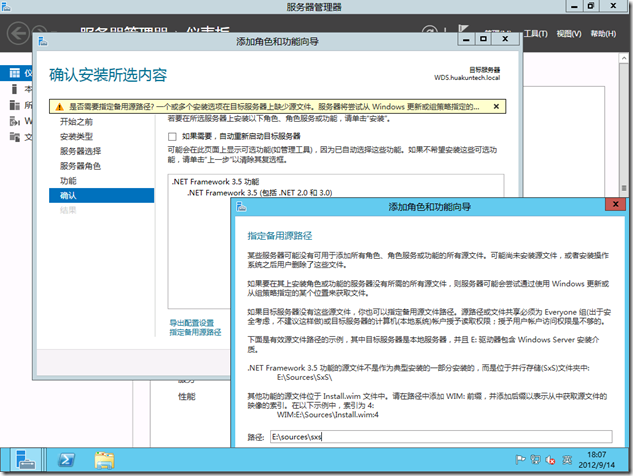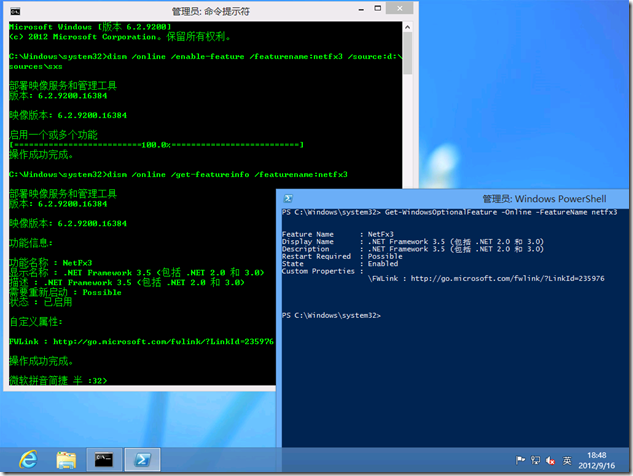[分享]微软发布适用于 Windows 8 的远程服务器管理工具(RSAT)
微软发布适用于 Windows 8 的远程服务器管理工具(RSAT)
以下内容引自 Microsoft Download Center
概述
适用于 Windows 8 的远程服务器管理工具包含服务器管理器、Microsoft 管理控制台 (MMC) 管理单元、控制台、Windows PowerShell cmdlet 和提供程序,以及用于管理运行在 Windows Server 2012 上的角色和功能的命令行工具。在有限情况下,这些工具可用于管理运行在 Windows Server 2008 R2 或 Windows Server 2008 上的角色和功能。某些工具用于管理 Windows Server 2003 上的角色和功能。
系统要求
支持的操作系统: Windows 8, Windows 8 Pro
**适用于 Windows 8 的远程服务器管理工具只能安装在运行 Windows 8 的计算机上。** 远程服务器管理工具不能安装在具有 Advanced RISC Machine (ARM) 体系结构的计算机或其他片上系统设备上。
适用于 Windows 8 的远程服务器管理工具可在 x86 和 x64 版本的 Windows 8 上运行。请下载并安装与您计划用于安装此管理工具的计算机的体系结构匹配的版本。如果您不确定您的计算机是基于 x86 的还是基于 x64 的,请参阅如何确定计算机运行的是 32 位还是 64 位版本的 Windows 操作系统。
重要提示: 安装适用于 Windows 8 的远程服务器管理工具之前,请从计算机中删除所有旧版本的管理工具包或远程服务器管理工具(包括早期的预发行版本和适用于不同语言或区域设置的工具版本)。一台计算机上一次仅可以安装远程服务器管理工具的一个副本。如果已从 Windows 7 升级到 Windows 8,您将需要在计算机上安装适用于 Windows 8 的远程服务器管理工具;在已升级到 Windows 8 的计算机上,不得仍安装有早期版本的远程服务器管理工具。
适用于 Windows 8 的远程服务器管理工具支持远程管理运行服务器核心安装选项或 Windows Server 2012 的最低服务器图形界面配置的计算机,在有限情况下,也包括 Windows Server 2008 R2 或 Windows Server 2008 的服务器核心安装选项。但是,适用于 Windows 8 的远程服务器管理工具不能安装在任何版本的 Windows Server 操作系统上。
早期版本的远程服务器管理工具(例如适用于 Windows 7 的远程服务器管理工具)不可用、也不能在 Windows 8 上运行。适用于 Windows 8 的远程服务器管理工具可用于管理运行在 Windows Server 2008 R2 上的某些角色和功能,但是在管理运行比 Windows Server 2012 旧的 Windows Server 版本的服务器上的角色时,其功能有限。有关描述可用工具和它们所支持的角色和功能版本的表格,请访问
服务器管理器随适用于 Windows 8 的远程服务器管理工具附带;可使用“服务器管理器”控制台的“工具”菜单上的命令打开基于 GUI 的工具(属于此远程服务器管理工具版本的一部分)。要使用服务器管理器访问和管理运行 Windows Server 2008 或 Windows Server 2008 R2 的远程服务器,必须在旧操作系统上安装一些更新。有关使用服务器管理器管理远程服务器的要求的详细信息,请参阅使用服务器管理器管理多个远程服务器(可能为英文网页)。
下载地址:http://www.microsoft.com/zh-cn/download/details.aspx?id=28972
[WS2012]HOWTO: 在 Windows Server 2012 上安装 dotNET Framework v3.5
HOWTO: 在 Windows Server 2012 上安装 dotNET Framework v3.5
微软发布 Windows Server 2012 RTM 已经有一段时间,在微软向 MSDN&Technet订阅用户以及MPN、MVL 用户提供 RTM 后,大规模的部署和升级开始了!相信大家或多或少都会遇到了一些问题,而今天要与大家分享的便是如何在 Windows Server 2012 上安装 dotNET Framework v3.5(包含 v2.0 和 v3.0)。
提及这个问题首先要先回顾一下之前的情况 - 早先在 Windows Server 2008 R2 上,如果要安装 dotNET Framework v3.5(以下简称:.NET v3.5)只需通过“添加和删除”功能便可完成,而无需通过互联网下载相关的组件。但是在 Windows Server 2012 上这一步骤发生了一些微妙的变化。
gOxiA 最近在进行 Windows 8 的批量部署测试,环境中需要安装 Windows ADK,由于 ADK 组件中的 VAMT 3.0 需要 SQLServer,所以在安装 ADK 时保留了默认的组件安装选择,整个过程都很顺利,但是在安装后发现自动安装的 SQLServer 2012 未包含管理工具,而且还是英文版的,所以重置了虚拟环境,打算重新安装。而重新安装 ADK 前首先要做的就是手工安装 SQLServer 2012 Express with Tools 简体中文版,SQLServer 2012 的安装准备检测都很顺利但是在安装接近尾声时竟然提示 .NET v3.5 无效,虽然进度仍可继续,但之后又提示一个错误(PS:当时也未截屏,具体错误提示忘记了!),无奈取消安装!此时系统被挂起,一狠心又重置了虚拟环境。没想到一波三折,重新来过时先安装 .NET v3.5,像以往一样通过添加和删除进行,向导中间提示了需要为安装 .NET v3.5 指定备用源路径,但是感觉其提示实在太简单,也没有在意!以为跟 Windows 8 一样需要通过互联网从微软 download 来安装。没想到接下来便出现了问题,提示安装失败!如下图所示:
好吧,既然如此就好好研究一下这个“指定备用源路径”,看了看详细的介绍大致的意思可以这么理解,Windows Server 2012 虽然继续支持 .NET v3.5,但是当前系统文件库(winsxs)并未包含 .NET v3.5 的相关组件,所以要安装 .NET v3.5 需要为安装向导指定一个安装源,这点与 Windows 8 不同,因为 Windows 8 在默认安装此功能时会自动从网上下载安装。要指定备用源路径就必须有 Windows Server 2012 的安装源,因为 .NET v3.5 的相关组件包含在安装盘”Sources“根目录下的”SxS“子目录中。具体的操作只需要在"确定安装所选内容"页上单击"指定备用源路径",并在弹出的提示框里键入指定的路径即可,可参考下图:
除了可以通过 GUI 方式来操作安装以外,我们还能够使用 DISM 命令,该命令同时适用于 Windows 8 和 Windows Server 2012(需加“/all”参数),参考如下:
当然,微软正极力推荐管理员们多多的使用强大的 Powershell 来管理系统,在 Windows Server 2012 的 Server Manager cmdlets 中,可以通过”Install-WindowsFeature“进行安装,参考命令如下:
注意:上面的这段命令只适用于 Windows Server 2012!如果你希望 Powershell cmdlets 同时适用于 Windows 8 这样的客户端系统,那么请参考下面的命令:
要获得更详细的内容可阅读微软 Windows Server Core Team 的 Blog:http://blogs.technet.com/b/askcore/archive/2012/05/14/windows-8-and-net-framework-3-5.aspx